
Kabellose Mäuse bieten eine bequeme Möglichkeit, Ihre Arbeitsumgebung zu gestalten. In diesem Artikel erfahren Sie, wie Sie Ihre Rapoo Multi-Mode Maus entweder über Bluetooth oder einen USB-Dongle mit Ihrem Gerät verbinden können. Diese Anleitung ist besonders hilfreich, wenn Sie das Gerät zum ersten Mal verwenden oder wenn Sie Probleme mit der Verbindung haben.
Zusammenfassung
Diese Anleitung bietet eine detaillierte Schritt-für-Schritt Anleitung zum Verbinden Ihrer Rapoo Multi-Mode Maus mit Ihrem Computer oder Laptop. Ob Sie die Bluetooth- oder die USB-Dongle Option bevorzugen, hier finden Sie alle notwendigen Informationen, um schnell und einfach eine Verbindung herzustellen.
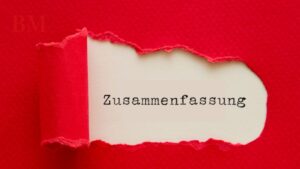
Einführung in die Rapoo Multi-Mode Maus
Die Rapoo Multi-Mode Maus ist eine fortschrittliche kabellose Maus, die sowohl über Bluetooth als auch über einen USB-Dongle mit Geräten verbunden werden kann. Diese Vielseitigkeit macht sie ideal für Nutzer, die verschiedene Geräte verwenden oder einfach nur eine flexible Lösung suchen.
Häufig Gestellte Fragen (FAQs) zur Rapoo Multi-Mode Maus
Was muss ich tun, wenn meine Maus nicht erkannt wird? In diesem Fall sollten Sie sicherstellen, dass der USB-Dongle ordnungsgemäß angeschlossen ist oder dass die Bluetooth-Verbindung aktiviert und gepaart ist. Überprüfen Sie auch die Batterien oder laden Sie die Maus auf.
Kann ich die Maus gleichzeitig mit mehreren Geräten verbinden? Ja, die Rapoo Multi-Mode Maus unterstützt das Pairing mit bis zu zwei Geräten über Bluetooth. Sie können nahtlos zwischen diesen Geräten wechseln, indem Sie einfach die entsprechende Taste drücken.
Schritt-für-Schritt Anleitung für Bluetooth-Verbindung
Um Ihre Rapoo Multi-Mode Maus über Bluetooth zu verbinden, befolgen Sie diese Schritte:
- Stellen Sie sicher, dass die Bluetooth-Funktion auf Ihrem Computer oder Laptop aktiviert ist.
- Drücken Sie die Bluetooth-Pairing-Taste auf der Unterseite der Maus für mindestens 3 Sekunden, bis die Status-LED langsam blinkt.
- Suchen Sie auf Ihrem Gerät nach verfügbaren Bluetooth-Geräten und wählen Sie die Rapoo Multi-Mode Maus aus der Liste aus.
- Folgen Sie den Anweisungen auf dem Bildschirm, um das Pairing abzuschließen.
- Sobald die Verbindung hergestellt ist, können Sie die Maus verwenden.
Lesen Sie auch: Kostenlose Facetime Nutzung
Schritt-für-Schritt Anleitung für USB-Dongle Verbindung
Wenn Sie den USB-Dongle verwenden möchten, gehen Sie wie folgt vor:
- Stecken Sie den USB-Dongle in einen freien USB-Anschluss Ihres Computers oder Laptops.
- Schalten Sie die Maus ein, indem Sie den Schalter auf der Unterseite auf „Ein“ stellen.
- Warten Sie, bis Ihr Gerät den Dongle erkennt und die Treiber automatisch installiert werden.
- Testen Sie die Maus, um sicherzustellen, dass sie ordnungsgemäß funktioniert.
Videotutorials zur Unterstützung
Für visuelle Lernende bieten wir auch Videotutorials an, die Ihnen Schritt für Schritt zeigen, wie Sie Ihre Rapoo Multi-Mode Maus mit verschiedenen Geräten verbinden können. Diese Tutorials sind einfach zu folgen und bieten praktische Tipps für eine reibungslose Einrichtung.
Technische Spezifikationen der Rapoo Multi-Mode Maus
Die Rapoo Multi-Mode Maus bietet eine GHz-Funkübertragung über einen USB-Dongle sowie eine Bluetooth-Verbindung. Sie ist mit den gängigsten Betriebssystemen kompatibel und bietet eine präzise Steuerung für Ihre täglichen Aufgaben.

Silent Support Optionen für Problemlösungen
Für weiterführende Problemlösungen oder spezielle Anfragen steht Ihnen unser Silent Support zur Verfügung. Bitte sehen Sie sich die FAQs auf unserer Support-Seite an oder kontaktieren Sie einen unserer Support-Mitarbeiter für direkte Hilfe.
Wichtige Hinweise zur Verwendung der Rapoo Maus
- Halten Sie den USB-Dongle bei Nichtgebrauch immer sicher aufbewahrt, um Verlust zu vermeiden.
- Wechseln Sie den Kanal oder die Verbindungsmethode, falls Probleme auftreten.
- Vermeiden Sie es, die Maus in der Nähe von Wänden oder metallischen Oberflächen zu verwenden, da dies die Reichweite beeinträchtigen kann.
Lesen Sie auch: Einfache Methoden zum Erstellen von Screenshots auf Dell-Laptops unter Microsoft Windows
Tipps und Tricks für optimale Nutzung
- Führen Sie regelmäßig Pairing durch, um sicherzustellen, dass Ihre Maus reibungslos funktioniert.
- Nutzen Sie die Möglichkeit, die Maus mit bis zu zwei Geräten gleichzeitig zu koppeln, für maximale Effizienz.
Zusammenfassung der wichtigsten Punkte
- Die Rapoo Multi-Mode Maus bietet eine flexible Lösung für kabellose Verbindungen über Bluetooth oder USB-Dongle.
- Beide Verbindungsmethoden sind einfach einzurichten, folgen Sie einfach den Schritt-für-Schritt Anleitungen.
- Halten Sie sich an die Hinweise zur Nutzung, um die Lebensdauer Ihrer Maus zu verlängern und optimale Leistung zu gewährleisten.
Mit diesen Informationen können Sie Ihre Rapoo Multi-Mode Maus problemlos in Betrieb nehmen und vollständig nutzen. Wenn Sie weitere Unterstützung benötigen, stehen Ihnen unsere Ressourcen und unser Support-Team jederzeit zur Verfügung.
Weitere aktuelle Nachrichten und Updates finden Sie The Berlin Mag.